|
TAG ESTRELLA


Merci beaucoup Lica de ton invitation à traduire tes tutoriels en français.

Le tutoriel a été créé avec PSPX8 et traduit avec PSPX12 et PSPX17 mais il peut également être exécuté avec les autres versions.
Suivant la version utilisée, vous pouvez obtenir des résultats différents.
Depuis la version X4, la fonction Image>Miroir a été remplacée par Image>Renverser horizontalement,
et Image>Renverser avec Image>Renverser verticalement.
Dans les versions X5 et X6, les fonctions ont été améliorées par la mise à disposition du menu Objets.
Avec la nouvelle version X7, nous avons à nouveau Miroir/Retourner, mais avec nouvelles différences.
Consulter, si vouz voulez, mes notes ici
Certaines dénominations ont changées entre les versions de PSP.
Les plus frequentes dénominations utilisées:

traduction anglaise ici
vos versions ici
Nécessaire pour réaliser ce tutoriel:
Matériel ici
Merci pour les tubes: Malacka (malackatube u0385) et Syl (SvB Zee 47 misted)
Le reste du matériel est de Lica Cida.
(les liens des sites des tubeuses ici)
Modules Externes
consulter, si nécessaire, ma section de filtre ici
Filters Unlimited 2.0 ici
Alien Skin Eye Candy 5 Impact - Motion ici
Nik Software Color Efex Pro ici
&<Bkg Kaleidoscope&gr; - Kaleidoscope 8 (à importer dans Unlimited) ici
Mehdi - Weaver ici
DSB Flux - Blast ici

N'hésitez pas à changer le mode mélange des calques et leur opacité selon les couleurs que vous utiliserez.
Dans les plus récentes versions de PSP, vous ne trouvez pas le dégradé d'avant plan/arrière plan ou Corel_06_029.
Vous pouvez utiliser le dégradé des versions antérieures.
Ici le dossier Dégradés de CorelX.
Placer le preset Emboss 3 dans le dossier Paramètres par défaut.
1. Placer en avant plan la couleur #443016,
et en arrière plan la couleur #bfaa85.

Préparer en avant plan un dégradé de premier plan/arrière plan, style Linéaire.
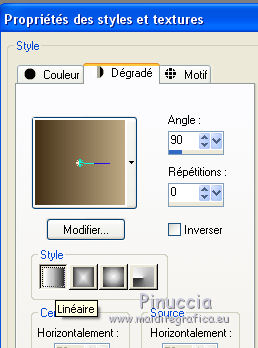
Ouvrir une nouvelle image transparente 900 x 800 pixels.
2. Activer l'outil Sélection 
(peu importe le type de sélection, parce que avec la sélection personnalisée vous obtenez toujours un rectangle),
cliquer sur Sélection personnalisée 
et setter ces paramètres.

Remplir  la sélection du dégradé. la sélection du dégradé.
3. Ouvrir le tube malackatube u0384, effacer le watermark et Édition>Copier.
Minimiser le tube.
Revenir sur votre travail et Édition>Coller dans la sélection.
4. Réglage>Flou>Flou gaussien - rayon 28.

5. Effets>Effets 3D>Biseautage intérieur.
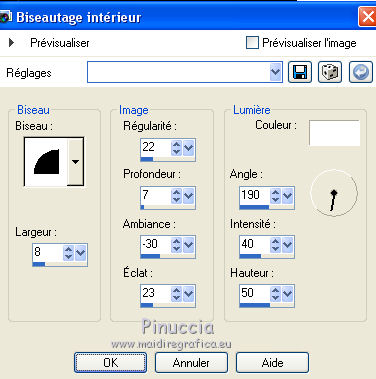
Sélections>Désélectionner tout.
6. Activer l'outil Gomme  avec ces réglages avec ces réglages

Utiliser l'outil en faisant glisser la souris sur la bande, comme ci-dessous.
 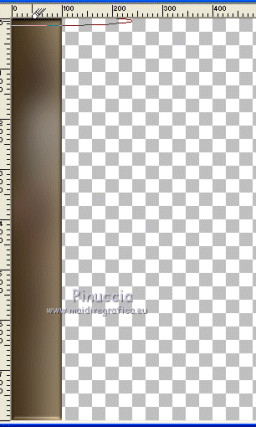
7. Effets>Effets géométriques>Inclinaison.
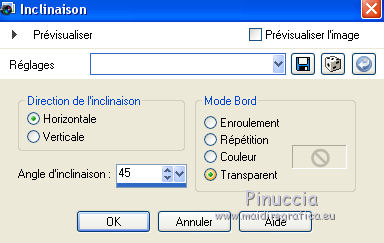
Calques>Dupliquer.
Image>Miroir.
Calques>Fusionner>Fusionner le calque de dessous.
Calques>Dupliquer.
Image>Renverser.
Calques>Fusionner>Fusionner le calque de dessous.
Image>Redimensionner, à 120%, redimensionner tous les calques décoché.
8. Calques>Nouveau calque raster.
Calques>Agencer>Placer en bas de la pile.
Changer les réglages du dégradé, style Halo
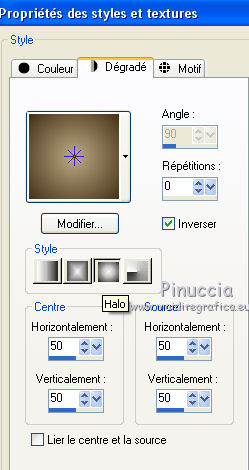
Remplir  le calque du dégradé. le calque du dégradé.
9. Sélections>Sélectionner tout.
Édition>Coller dans la sélection (le tube malackatube u0385 est toujours en mémoire)
Sélections>Désélectionner tout.
Effets>Effets d'image>Mosaïque sans jointures, par défaut.

Réglage>Flou>Flou gaussien - rayon 28.

10. Effets>Modules Externes>DSB Flux - Blast.
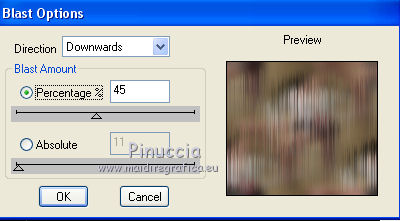
Un effet du même nom se trouve également dans le filtre VM Toolbox.
Le premier des filtres ajouté dans les Emplacement des Fichiers empêche l'utilisation de l'effet contenut dans le second filtre.
Par conséquent, si vous ne trouvez pas l'effet dans DSB Flux, il faut supprimer VM Toolbox des Emplacement des fichier.
11. Vous positionner sur le calque Raster 1.
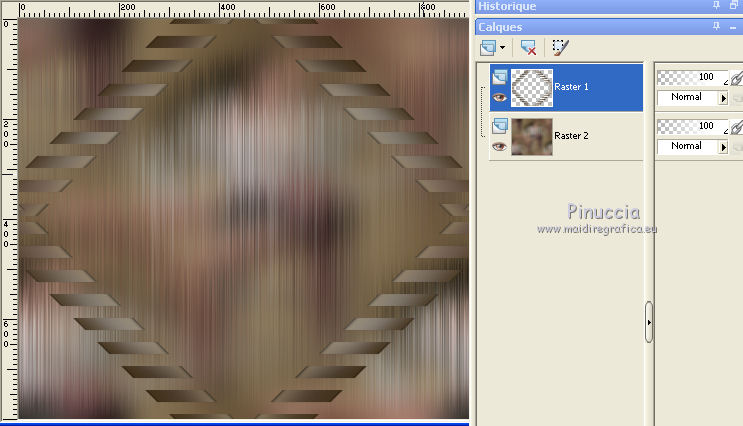
Calques>Nouveau calque raster.
Sélection personnalisée 

Placer en avant plan la couleur #ffffff.
Remplir  la sélection avec la couleur #ffffff la sélection avec la couleur #ffffff
(zoomer pour voir mieux)
Sélections>Désélectionner tout.
13. Effets>Effets géométriques>Inclinaison, comme précédemment.
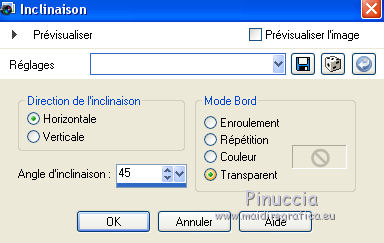
Effets>Effets d'image>Décalage.
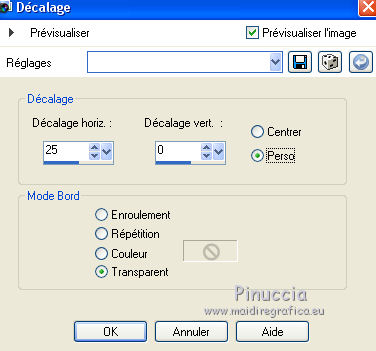
Calques>Dupliquer.
Image>Miroir.
Calques>Fusionner>Fusionner le calque de dessous.
Calques>Dupliquer.
Image>Renverser.
Calques>Fusionner>Fusionner le calque de dessous.
Calques>Dupliquer.
15. Vous positionner sur le calque original Raster 3.
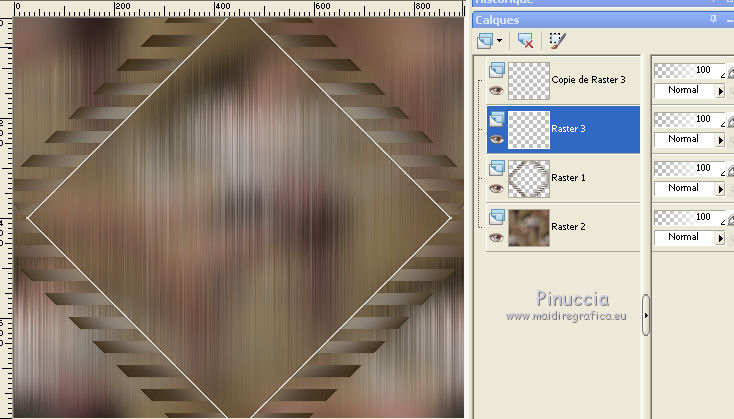
Effets>Modules Externes>Alien Skin Eye Candy 5 Impact - Motion Trail.
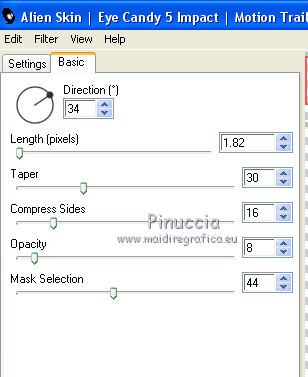
16. Effets>Modules Externes>Mehdi - Weaver.
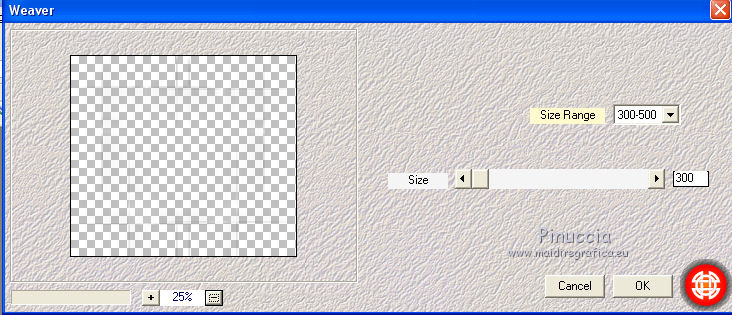
17. Vous positionner sur le calque copie de Raster 3.
Effets>Modules Externs>Mehdi - Weaver.
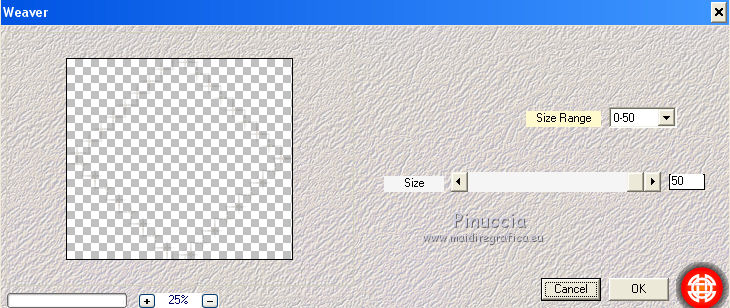
18. Vous positionner sur le calque du bas de la pile Raster 2.

Calques>Dupliquer.
Effets>Modules Externes>Nik Software - Color Efex.
Bi-color filters - à droite Color set Cool/Warm 1.

si vous avez des difficultés à utiliser le curseur pour définir les paramètres,
vous pouvez utiliser les flèches du clavier
19. Effets>Modules Externes>Filters Unlimited 2.0 - &<Bkg Kaleidoscope>
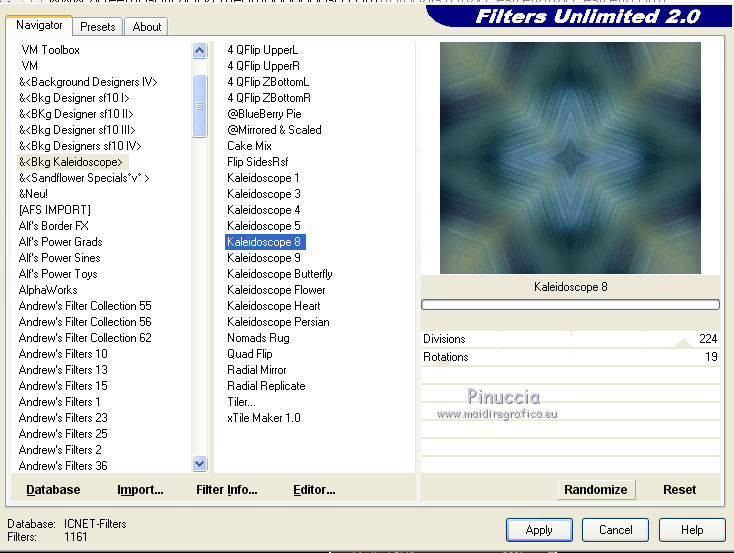
Effets>Filtre personnalisé - sélectionner le preset Emboss 3 et ok.

Placer le calque en mode Recouvrement.
20. Vous positionner sur le calque Raster1.
Calques>Dupliquer.
Effets>Modules Externes>Nik Software - Color Efex.
Bi-color filters - à droite Colorset Brown 1.
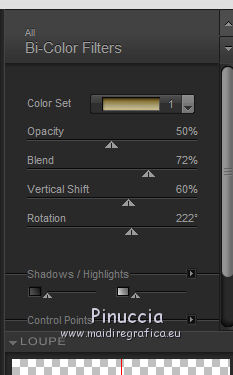
Placer le calque en mode Multiplier.
Calques>Dupliquer.
Image>Redimensionner, à 80%, redimensionner tous les calques décoché.
Calques>Dupliquer.
Placer le calque de dessous Copie (2) sur Raster 1 en mode Normal.
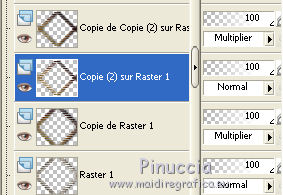
21. Sur les calques copie de Raster 1 et Copie de Copie(2) sur Raster 1 (les calques en mode Multiplier):
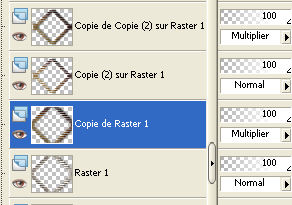
Effets>Effets 3D>Ombre portée, couleur #000000.
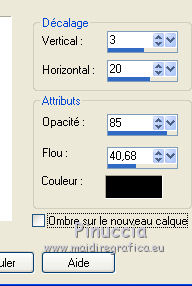
Ci-dessous vos calques, opacité et mode melanges (adapter à votre goût).
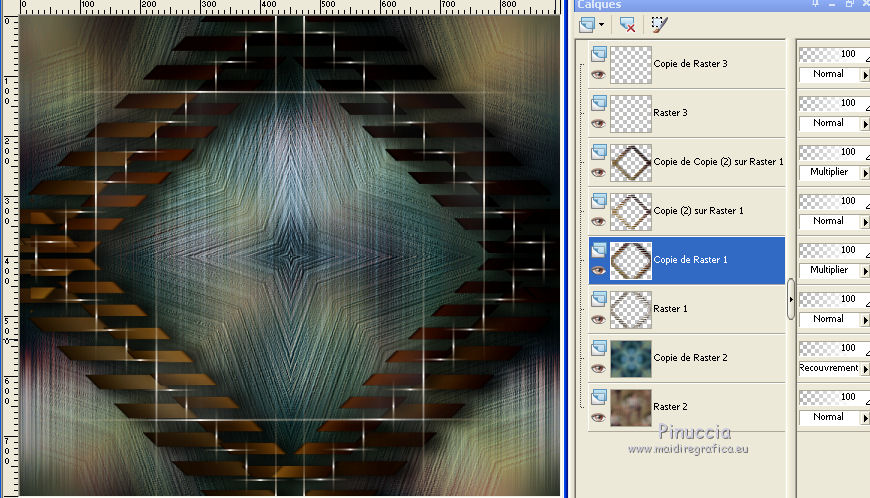
22. Vous positionner sur le calque copie de Copie(2) sur Raster 1.
Ouvrir le tube SvB Zee 47 - Édition>Copier.
Revenir sur votre travail et Édition>Coller comme nouveau calque.
Réglage>Netteté>Davantage de netteté.
22. Ouvrir le tube bird_brushes_II_by_lpdragonfly_5 - Édition>Copier.
Revenir sur votre travail et Édition>Coller comme nouveau calque.
Positionner  le tube à votre goût le tube à votre goût
23. Ouvrir le tube delicatemp - Édition>Copier.
Revenir sur votre travail et Édition>Coller comme nouveau calque.
24. Vous positionner sur le calque du haut de la pile.
Activer à nouveau le tube malackatube u0385 - Édition>Copier.
Revenir sur votre travail et Édition>Coller comme nouveau calque.
Déplacer  le tube à droite. le tube à droite.
Réglage>Netteté>Davantage de netteté.
Calques>Fusionner>Tous.
25. Pour les bordures, placer à nouveau en avant plan la couleur #443016.

Image>Ajouter des bordures, 2 pixels, symétrique, couleur d'avant plan.
Image>Ajouter des bordures, 2 pixels, symétrique, couleur d'arrière plan.
Image>Ajouter des bordures, 2 pixels, symétrique, couleur d'avant plan.
Sélections>Sélectionner tout.
Image>Ajouter des bordures, 30 pixels, symétrique, couleur d'arrière plan.
Effets>Effets 3D>Ombre portée, couleur noire.

Sélections>Désélectionner tout.
Image>Ajouter des bordures, 30 pixels, symétrique, couleur d'avant plan.
Image>Ajouter des bordures, 2 pixels, symétrique, couleur d'arrière plan.
Image>Redimensionner, 900 pixels de largeur, redimensionner tous les calques coché.
Signer votre travail sur un nouveau calque.
petite note sur le watermark:
je ne demande pas de mettre le watermark sur les versions faites après mes traductions.
Mais, si vous décidez d'utiliser le watermark fourni par l'auteur,
j'apprécierais que mon travail de traducteur soit également respecté.
Pour cela, j'ai ajouté au matériel mon watermark (en français et en anglais).
Calques>Fusionner>Tous et enregistrer en jpg.
Le tube de cette version est de Jeanne

vos versions ici

Si vous avez des problèmes, ou des doutes, ou vous trouvez un link modifié,
ou seulement pour me dire que ce tutoriel vous a plu, vous pouvez m'écrire.
31 Mars 2019
|



